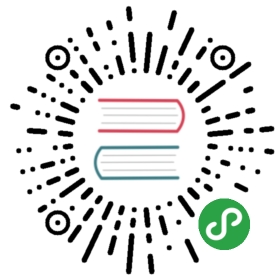安装
使用 npm 安装
推荐使用 npm 的方式进行开发,享受 node 生态圈和 webpack 工具链带来的便利。通过 npm 安装的模块包,我们可以轻松的使用 import 或者 require 的方式引用
npm install at-uinpm install at-ui-style
浏览器标签引入
可以采用传统的 <script> 和 <link> 标签的方式引入资源,并且全局使用 AT-UI。
可以在 jsDelivr 上找到最新版本的资源文件,然后在页面中直接引入
<!-- 引入Vue --><script src="//cdn.jsdelivr.net/npm/vue/dist/vue.min.js"></script><!-- 引入样式 --><link rel="stylesheet" href="//cdn.jsdelivr.net/npm/at-ui-style/css/at.min.css"><!-- 引入组件库 --><script src="//cdn.jsdelivr.net/npm/at-ui/dist/at.min.js"></script>
示例:
通过浏览器资源标签引入的方式,我们可以迅速用 AT-UI 写出一个 DEMO 页面,可复制下列代码或者直接查看 示例页面
<!DOCTYPE html><html><head><meta charset="utf-8"><meta name="viewport" content="width=device-width"><title>AT-UI Example</title><link rel="stylesheet" href="//cdn.jsdelivr.net/npm/at-ui-style/css/at.min.css"><script src="//cdn.jsdelivr.net/npm/vue/dist/vue.min.js"></script><script src="//cdn.jsdelivr.net/npm/at-ui/dist/at.min.js"></script><style>#app {display: flex;height: 100%;justify-content: center;align-items: center;}</style></head><body><div id="app"><at-button @click="showMessage">Show message</at-button></div><script>new Vue({el: '#app',methods: {showMessage: function () {this.$Message('Thanks for using AT-UI')}}})</script></body></html>